Sélectionner le type de papier (windows), Tâches d'impression supplémentaires, Imprimer plusieurs pages par feuille (windows) – HP LaserJet Pro MFP M227fdw Manuel d'utilisation
Page 58
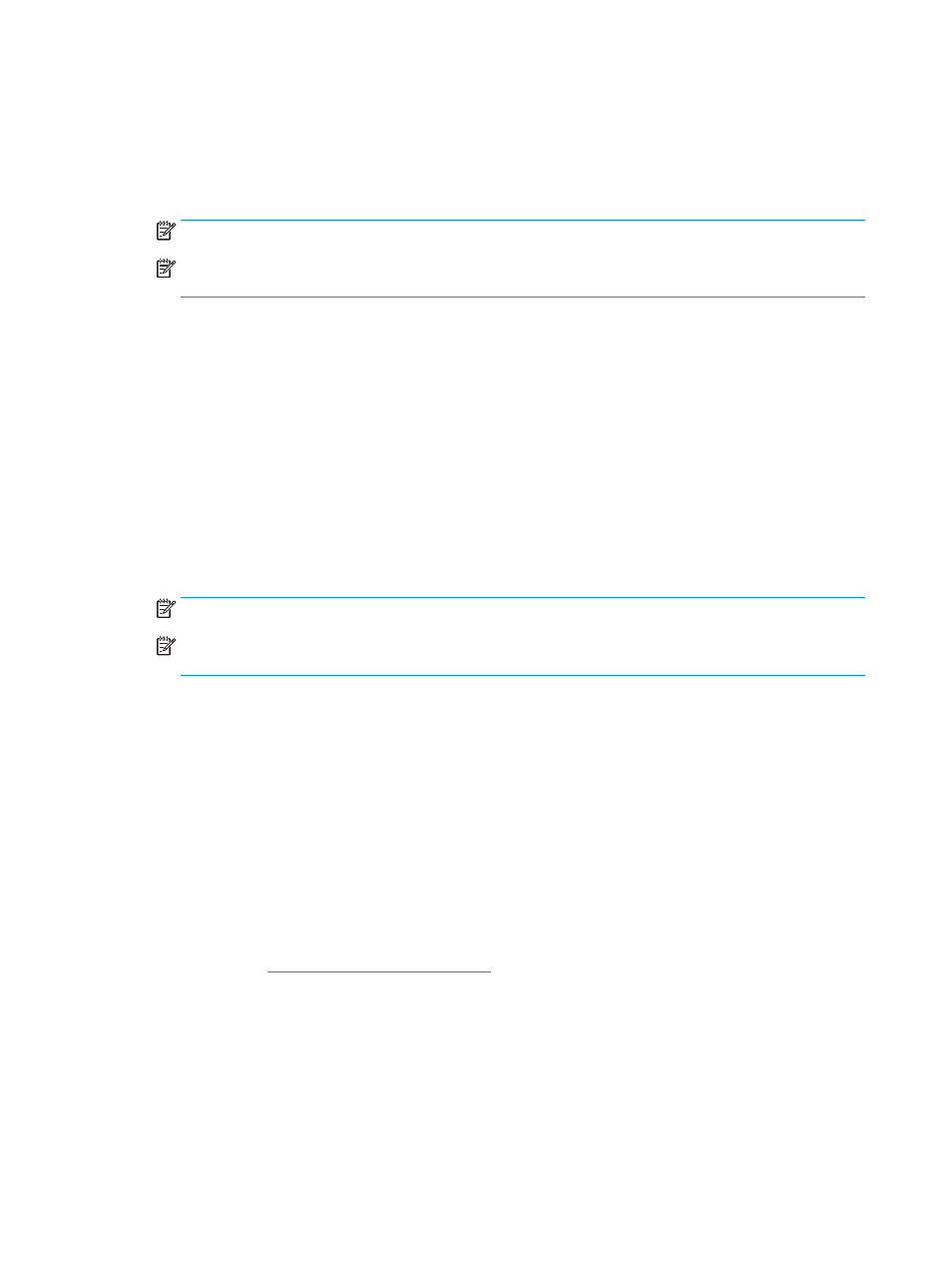
Imprimer plusieurs pages par feuille (Windows)
1.
Dans le logiciel, sélectionnez l'option Imprimer.
2.
Sélectionnez l'imprimante dans la liste d'imprimantes, puis cliquez ou appuyez sur le bouton Propriétés
ou Préférences pour ouvrir le pilote d'impression.
REMARQUE :
le nom du bouton varie selon le logiciel.
REMARQUE :
pour accéder à ces fonctions à partir de l'application de l'écran de démarrage de
Windows 8 ou 8.1, sélectionnez Périphériques, puis Imprimer et choisissez l'imprimante.
3.
Cliquez ou appuyez sur l'onglet Finition.
4.
Sélectionnez le nombre de pages par feuille dans la liste déroulante Pages par feuille.
5.
Sélectionnez les options appropriées pour Imprimer bordures de page, Ordre des pages et
Orientation. Cliquez sur le bouton OK pour fermer la boîte de dialogue Propriétés du document.
6.
Dans la boîte de dialogue Imprimer, cliquez sur le bouton OK pour lancer la tâche d'impression.
Sélectionner le type de papier (Windows)
1.
Dans le logiciel, sélectionnez l'option Imprimer.
2.
Sélectionnez l'imprimante dans la liste d'imprimantes, puis cliquez ou appuyez sur le bouton Propriétés
ou Préférences pour ouvrir le pilote d'impression.
REMARQUE :
Le nom du bouton varie selon le logiciel.
REMARQUE :
pour accéder à ces fonctions à partir de l'application de l'écran de démarrage de
Windows 8 ou 8.1, sélectionnez Périphériques, puis Imprimer et choisissez l'imprimante.
3.
Cliquez ou appuyez sur l'onglet Papier/Qualité.
4.
Dans la liste déroulante Type de papier, cliquez sur l'option Plus...
5.
Développez la liste des options Type : .
6.
Développez la catégorie de types de papier qui correspond le mieux à votre papier.
7.
Sélectionnez l'option correspondant au type de papier que vous utilisez, puis cliquez sur le bouton OK.
8.
Cliquez sur le bouton OK pour fermer la boîte de dialogue Propriétés du document. Dans la boîte de
dialogue Imprimer, cliquez sur le bouton OK pour lancer la tâche d'impression.
Tâches d'impression supplémentaires
Visitez le site We
Vous trouverez des instructions pour vous guider dans l'exécution de certaines tâches d'impression, telles
que :
●
Créer et utiliser des raccourcis ou des préréglages d'impression
●
Sélectionner le format de papier ou utiliser un format de papier personnalisé
●
Choisir l'orientation de la page
46
Chapitre 4 Imprimer
FRWW